دریافت فایل اکسل
عنوان: 250 میانبر اکسل
حجم: 17.3 کیلوبایت
توضیحات: تعداد 250 میانبر صفحه کلید در اکسل
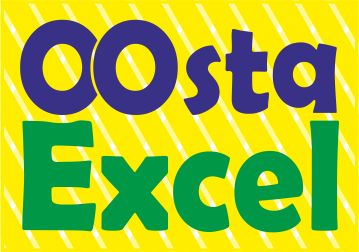
در این سایت ما سعی داریم همه چیز درباره برنامه سازی و کار با محیط های مختلف اکسل داشته باشیم
ما از آموزش فلوچارت شروع کردیم که مبنا و مبانی اولیه است.
فلوچارت ها معمولا با جواب هستند
در مسایل و فلوچارت هایی که جواب ندارند می توانید مشارکت نمایید.
از شهریور ماه 1400 یکسری پروژه های کاربردی در قالب برنامه بفروش میرسد
-
برنامه نویسی
(۴۷)-
VBA اکسل
(۱۷) -
VB ویژوال بیسیک
(۵) -
فلوچارت و الگوریتم ها
(۲۷)-
مقدماتی
(۶) -
سطح متوسط
(۱۶) -
سطح پیشرفته
(۳)
-
-
مثال ها و تمرین های برنامه نویسی
(۱۲)
-
-
اکسل
(۱۶)
-
مقدماتی
(۷) -
پیشرفته
(۱۱) -
فرمول نویسی
(۳)
-
-
نمونه برنامه ها (جهت فروش)
(۳) -
سایر
(۵) -
رفع خطا
(۱) -
بانک اطلاعاتی
(۴) -
نرم افزارها
(۱۲)-
راپتور
(۶)
-
- ۱۳ دی ۰۱ ، ۱۰:۰۰روش انتقال مخاطبین تلگرام به گوشی و تبدیل فایل خروجی تلگرام به VCF
- ۲۶ آذر ۰۰ ، ۱۳:۴۰برنامه ای برای جواب بازی فندق با اکسل 3 و 4 حرفی ها!
- ۲۹ شهریور ۰۰ ، ۱۷:۱۴برنامه صادرات زعفران
- ۱۲ مرداد ۰۰ ، ۱۱:۱۸انجام پروژه در اکسل
- ۲۱ فروردين ۹۹ ، ۱۵:۵۱برنامه اولویت دهی به شیت ها بر اساس تعداد مراجعات
- ۰۱ بهمن ۹۸ ، ۱۳:۵۳توابع تاریخ شمسی، تبدیل عدد به حروف در اکسل و فارسی سازی توابع
- ۲۷ آبان ۹۷ ، ۱۰:۴۷چگونه با vlookup چند سطر (رکورد) اطلاعات مربوط به یک سلول را مشاهده کنیم
- ۰۵ مهر ۹۷ ، ۰۹:۲۹طرح افزایش کارمزد بر اساس افزایش تولید با فرمول Vlookup اکسل
- ۰۵ مهر ۹۷ ، ۰۸:۳۹شجره نامه با اکسل و جاوااسکریپت با استفاده از تکنولوژی D3
روش خود اکسل برای جستجو را آورده ایم تا مورد استفاده علاقمندان قرار گیرد.
val مقدار عددی که بدنبال آن می گردد
ws نام sheet
col ستونی که بدنبال مقدار می گردد مانند "A"
firstCellAsCol اگر ستون عنوان داشته باشد و یا بخواهید از سطر خاصی شروع کند شماره اولین سطر را وارد نمایید
نتیجه یک مقدار منطقی است
Public Function searchValueIsExist(val As Long, ws As Worksheet, col As String, firstCellAsCol As Integer) As Boolean
Dim boolVal As Boolean
boolVal = False
Dim lrow As Long
lrow = ws.Cells(ws.Rows.Count, col).End(xlUp).row
Dim c As Range
Dim str1 As String
str1 = col & firstCellAsCol & ":" & col & lrow
With ws.Range(str1)
Set c = .Find(val, LookIn:=xlValues, lookat:=xlWhole)
If Not c Is Nothing Then
boolVal = True
End If
End With
searchValueIsExist = boolVal
End Function
موفق باشید
اوستا اکسل
اگه قصد دارید نام صفحه ها یا شیت های اکسل دیده نشود یا نتوانند صفحه ای اضافه کنند.
ActiveWindow.DisplayWorkbookTabs = False
اگه قصد دارید منو های اکسل دیده نشود.
Application.ExecuteExcel4Macro "SHOW.TOOLBAR(""Ribbon"",False)"
اگه قصد دارید اسکرول افقی اکسل دیده نشود.
ActiveWindow.DisplayHorizontalScrollBar = False
اگه قصد دارید اسکرول عمودی اکسل دیده نشود.
ActiveWindow.DisplayVerticalScrollBar = False
اگه قصد دارید شماره های عمودی و حروف افقی اکسل دیده نشود.
ActiveWindow.DisplayHeadings = False
اگه قصد دارید خطوط پیش فرض خانه های یک صفحه از اکسل دیده نشود.
ActiveWindow.DisplayGridlines = False
اگه قصد دارید اکسل به صورت تمام صفحه دیده شود.
Application.DisplayFullScreen = True
اگه قصد دارید نوار وضعیت افقی پایین اکسل دیده نشود.
Application.DisplayStatusBar = Not Application.DisplayStatusBar
اگه قصد دارید پنجره بصورت حداکثر دیده شود.
Application.WindowState = xlMaximized
اگه قصد دارید در این فایل اکسل پنجره بصورت حداکثر دیده شود.
ActiveWindow.WindowState = xlMaximized
اگه قصد دارید نوار فرمول اکسل دیده نشود.
Application.DisplayFormulaBar = False
اگه قصد دارید نوار زوم پایین دیده نشود و کاربر نتواند زوم را تغییر دهد.
ActiveWindow.Zoom = 100
اگه قصد دارید در نوار عنوان نام اکسل دیده نشود و بجای آن متن دلخواه خود را بنویسید.
Application.Caption = "DayaAfzar.ir"
ALT+Enter
می توان از
Char(10)
نیز استفاده کرد.
مثال:
="Ali" & Char(10) & "Abbasi"
کپی یک TextBox در یک شیت
Sub copy_textboxInSheet(row1 As Integer, col1 As Integer)
Sheet2.Shapes("TextBox 1").Copy
Application.Goto Reference:=Worksheets("Sheet2").Cells(row1, col1), Scroll:=True
Sheet2.Paste
End Sub
سطر و ستون را بصورت عددی به این تابع بدهید تا در مکان مورد نظر textBox 1 را کپی نماید.
نکته: بین کلمه TextBox و عدد 1 که هر دو مربوط به نام TextBox می باشد یک فاصله قرار دارد و اگر آن را بچرخانید نقطه موس و بالا را در نظر می گیرد.
حذف همه TextBox ها از یک شیت بجز TextBox 1
Sub del_textboxInSheet()
Dim tb As Object
For Each tb In ActiveSheet.TextBoxes
If tb.Name <> "TextBox 1" Then
tb.Delete
End If
Next
End Sub
نکته: این تابع غیر از TextBox 1 بقیه را حذف می نماید.
حذف همه TextBox ها از یک شیت
Sub del_textboxInSheet()
Dim tb As Object
For Each tb In ActiveSheet.TextBoxes
tb.Delete
Next
End Sub
Dim str1 As String
str1 = ""
str1 = TextBox.Text
str1 = Replace(str1, vbCr, "")
str1 = Replace(str1, vbCrLf, Chr(10))
Sheet1.Cells(2, 8).Value = str1
بدین طریق توانستم مشکل ایجاد خط اضافه در سلول اکسل بهمراه مشکل رفتن کلمه آخر خط (قبل از اینتر) را حل نمایم
بهتر است به vbLf کاری نداشته باشیم.
نکته: بهتر است قبل از هر کاری مقدار آبجکت را که در اینجا TextBox است در یک متغیر قرار دهیم. چون آبجکت ها اعمالی را انجام می دهند که ناخواسته و بدون اطلاع ماست.
نتیجه: کنترل مقدارها در متغیرها بسیار بهتر و ساده تر صورت می گیرد و از خطاهای ناخواسته پرهیز می شود. آبجکت ها محلی برای رویدادهای ناخواسته هستند.
تصویر 1: قبل از تصحیح خطا
تصویر 2: بعد از تصحیح خطا
نتیجه:
Chr(13) = Chr$(13) = vbCr
Chr(10) = Chr$(10) = vbLf

